
Gracias al modo de desarrollador en la serie Xbox X y S, puede instalar emuladores como Retroarch . Gire la serie Xbox X o S en una potencia de juego retro y emule el PS2, Gamecube, Dreamcast y más, todo sin impactar su capacidad para jugar juegos minoristas.
Primero, active el modo de desarrollador.
Lo primero que tienes que hacer es Activar el modo de desarrollador en su Xbox . Para hacerlo, necesitará una cuenta de desarrollador de Microsoft Partner Police. Esto requiere una tarifa única de $ 19 (los precios son diferentes en otras regiones). Una vez que haya activado su cuenta, puede agregar su Xbox como una consola de desarrollador.
RELACIONADO: Cómo colocar su serie Xbox X o S en el modo de desarrollador
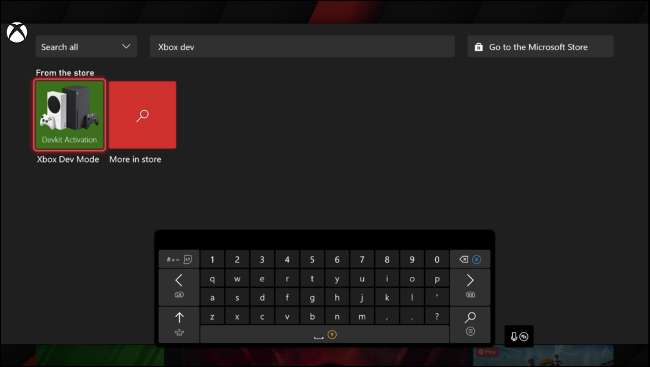
Con una cuenta de desarrollador válida, puede descargar la aplicación XBOX DEV MODE, active su consola en el centro de socios y luego reinicie en modo de desarrollador. A partir de ahí, es solo una cuestión de configurar su conexión de red y luego acceder a la interfaz web de Xbox Developer Mode a través de un navegador.
Para esta guía, asumiremos que ha seguido el procedimiento de configuración completo y su consola ya está iniciada en el modo de desarrollador.
Instalación del emulador de retroarch
Retroarch Es un emulador que funciona en prácticamente todas las plataformas y tiene un paquete UWP hecho solo para Xbox One (y la serie X y S, por extensión). Este emulador Multisystem utiliza complementos o "núcleos" para ampliar el soporte para muchos sistemas diferentes. Puede elegir qué núcleos desea usar y cambiar entre el mejor rendimiento.
Retroarch hace posible jugar juegos de una gran variedad de plataformas en tu Xbox. Esto incluye máquinas de arcade, consolas reales (como SNES y Génesis), dispositivos portátiles modernos (como PSP), y consolas caseras en 3D (como Sony PlayStation, Nintendo N64, y Sega Dreamcast).
Para ir, primero tienes que descargar e instalar retroarch. En una computadora, solo diríjase a la Descargas de retroarch Página y agarre la versión de Xbox One y el archivo de dependencia "Microsoft Visual C ++ 2015 UWP RUNNIME".
Luego, acceda a la interfaz web del modo de desarrollador de Xbox visitando la dirección web en la sección "Acceso remoto" en DEV Inicio en su consola.
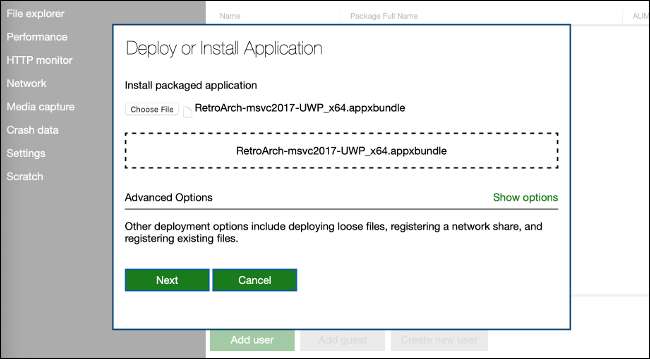
Seleccione "Agregar" en la página de inicio para acceder a la interfaz de carga del archivo y luego arrastrar y soltar el archivo AppXBundle que descargó en la casilla (o haga clic en "Elegir archivo" y localizarlo). Seleccione "Siguiente", y luego localice el archivo de dependencia que descargó.
Haga clic en "Inicio", espere a que se complete el proceso, y luego seleccione "Hecho" después de que todo se transfiera.
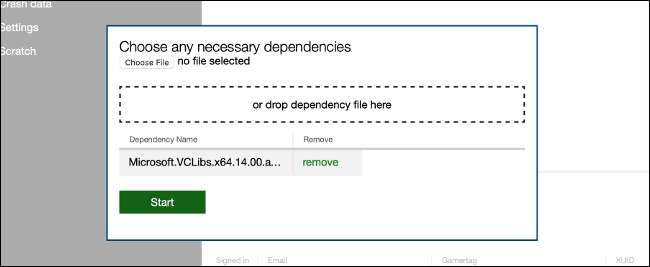
Ahora, en Dev Home, deberías ver a Retroarch listado como "no funcionando" en las aplicaciones y juegos disponibles. Resúpalo, presione el botón VISTA en su controlador (los dos cuadrados), y luego seleccione "Ver detalles". En este menú, cambie el "Tipo de aplicación" desplegable para "Juego".
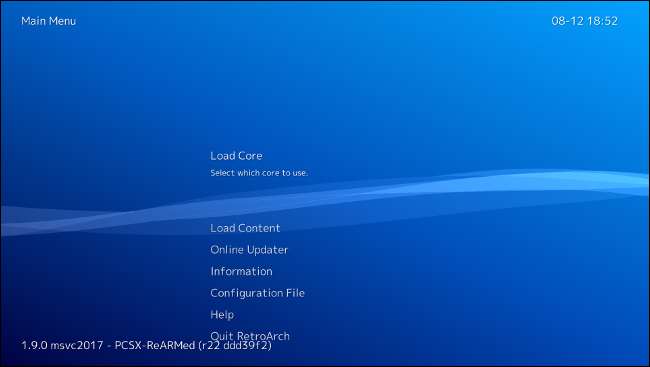
Vuelva a salir de ese menú, y luego presione A para iniciar Retroarch. Cuando se le pide que inicie sesión, escriba los detalles de su cuenta de Xbox LIVE si aún no lo ha hecho.
Configuración de retroarch
Después de que Retroarch se instala y se ejecuta en su consola, puede terminar de configurar el emulador, agregar algunas ROM y llegar a jugar algunos juegos. Antes de saltar, sin embargo, hay algunas cosas que probablemente querrás hacer.
La interfaz de Retroarch está modelada en la barra X-Media Bar de Sony. Esto apareció por primera vez en la PS3 y, más tarde, la PS4. Hay un menú horizontal y vertical, pero no verá los iconos que representan el menú horizontal cuando inició la versión UWP de Retroarch.
Después de que la interfaz se cargue, presione Izquierda y derecha en la plataforma D para ver las otras opciones.
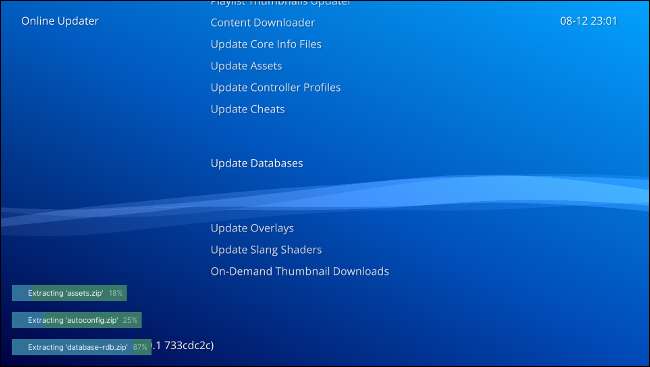
Puede solucionar esto instalando los activos que faltan y cambian el controlador de video. Para hacerlo, seleccione "Menú principal" en la parte superior izquierda, desplácese hacia abajo a "Updater en línea" y luego seleccione "Actualizar activos". Si bien allí, también puede actualizar archivos de información básica, perfiles de controlador, bases de datos, superposiciones y cualquier otra cosa que necesite.
Después de completar este proceso, aparecerá una pantalla negra y el menú se volverá a cargar.
Ahora, tendrá que definir una combinación de botones que le permitirá acceder al menú de pausa en el juego. Para hacer eso, simplemente regrese al "Menú principal" y muévase horizontalmente para seleccionar "Configuración" en la parte superior izquierda.

Desplácese hacia abajo hasta "Entrada" y seleccione "Hotkeys". Defina el acceso directo del acceso directo de "MENU TOGGLE COMBO" presionando a la izquierda y derecha en la plataforma D hasta que encuentre un acceso directo que funcione ("Start + Select" o "R3 + L3" son buenas opciones).
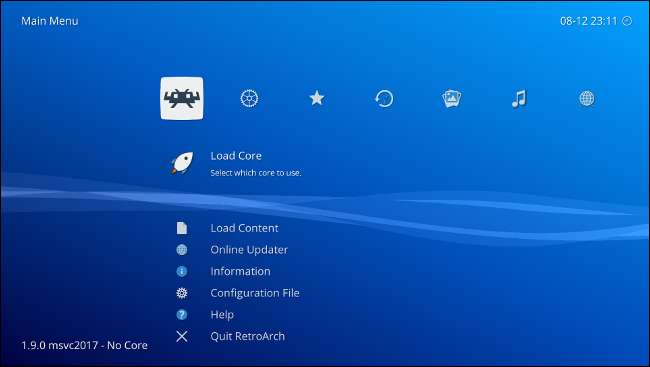
Finalmente, guarde su configuración al regresar al "Menú principal" y seleccionar "Archivo de configuración". Haga clic en "Guardar configuración actual", y luego dejar de fumar y volver a cargar retroarch. A continuación, debe ver una interfaz mucho más limpia con todos los iconos visibles.
Añadiendo archivos ROMS y BIOS
Las ROM deben ir a la carpeta "Descargas" en el espacio de disco local accesible por Retroarch. Para hacer esto, abra el portal de dispositivo XBOX en un navegador en su computadora y haga clic en "Explorador de archivos". Navegue a localappdata & gt; Retroarch & gt; Local local & gt; Descarga, y luego use el recolector de archivos en la parte inferior para agregar cualquier ROM que haya adquirido legalmente.
Advertencia: Asegúrese de seguir todas las leyes relevantes al adquirir ROMS y archivos BIOS. Un profesor de derecho nos proporcionó un Análisis detallado de las legalidades que rodean los videojuegos retro emuladores. .
Debe ser posible agregar ROM a una unidad externa, pero desafortunadamente, debido a la naturaleza temperamental de Retroarch en su forma de aplicación UWP, no pudimos hacer que esto funcione durante las pruebas.
Tendrá que poner los archivos de BIOS que desee utilizar en el LocalAppData & GT; Retroarch & gt; Local local & gt; Carpeta del sistema.
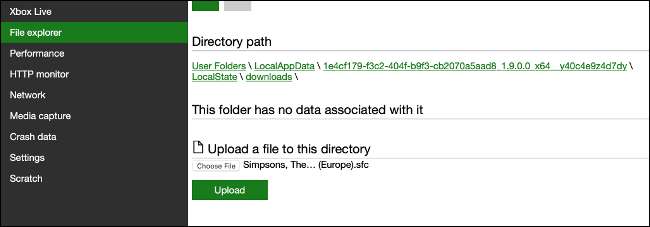
RELACIONADO: ¿Está descargando retro videojuegos roms alguna vez legales?
Jugando juegos
Para jugar un juego, seleccione "Cargar Core" en el "Menú principal". Asegúrese de elegir un núcleo que coincida con el tipo del sistema que está reproduciendo. Es posible que tenga que hacer algunas investigaciones para averiguar cuáles son las mejores para el trabajo.
Con un núcleo seleccionado, elija "Cargar contenido" en "Menú principal" para localizar su archivo ROM. Siga presionando A hasta que se cargue su archivo ROM. En el futuro, podrá encontrar su archivo Core y ROM en el menú "Historial".
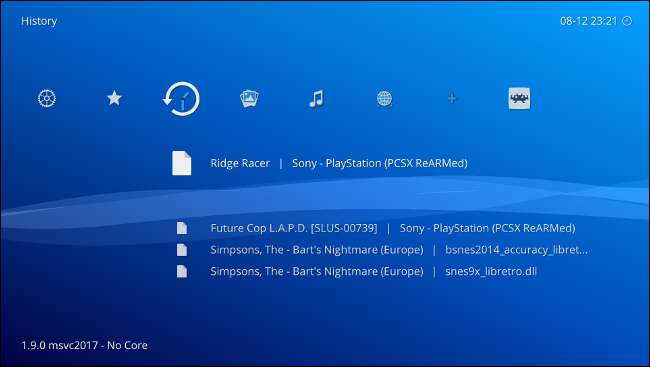
Para pausar un juego, guarde un estado de juego, o regrese al menú principal de retroarch, use el acceso directo de teclas de acceso rápido que definió anteriormente. A partir de ahí, también puedes dejar de retroarch. Para volver al modo de venta al por menor, simplemente seleccione "Dejar el modo DEV" en el menú "Acciones rápidas" en Dev Home.
La mejor compatibilidad atrasada todavía.
La serie Xbox X y S no solo tienen el La mejor compatibilidad atrasada de esta generación. , pero también son máquinas de emulación increíblemente poderosas. Dado que esta versión de Retroarch se ha metido en el foco de atención, los desarrolladores esperamos que le presten un poco más atención a la construcción de UWP en el futuro.
Retroarch es un fantástico emulador multisistémico, independientemente del sistema en el que lo ejecuges. Si estás interesado, hay mucho más para Aprende que te ayudará a aprovechar al máximo .
RELACIONADO: Cómo configurar Retroarch, el último emulador de juegos retro todo en uno







